excel表格下拉菜单
如何在Excel中设置下拉选项,实现下拉列表
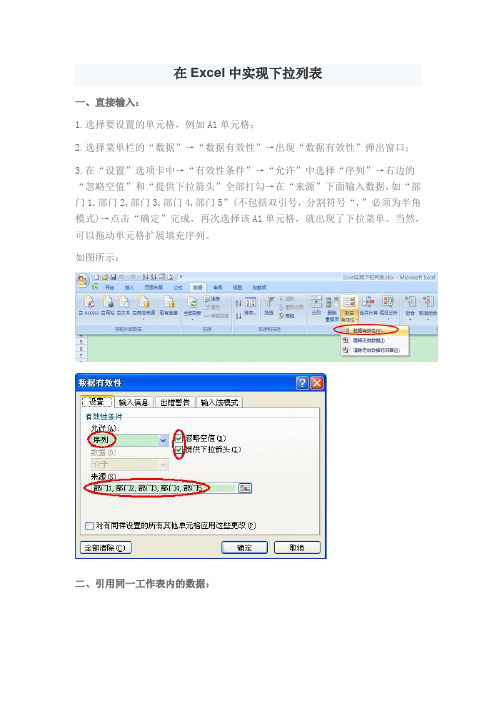
在Excel中实现下拉列表一、直接输入:1.选择要设置的单元格,例如A1单元格;2.选择菜单栏的“数据”→“数据有效性”→出现“数据有效性”弹出窗口;3.在“设置”选项卡中→“有效性条件”→“允许”中选择“序列”→右边的“忽略空值”和“提供下拉箭头”全部打勾→在“来源”下面输入数据,如“部门1,部门2,部门3,部门4,部门5”(不包括双引号,分割符号“,”必须为半角模式)→点击“确定”完成,再次选择该A1单元格,就出现了下拉菜单。
当然,可以拖动单元格扩展填充序列。
如图所示:二、引用同一工作表内的数据:如果同一工作表的某列区域就是下拉菜单想要的数据,例如引用工作表Sheet1的B1:B5。
B1:B5分别有以下数据:部门1、部门2、部门3、部门4、部门5,操作如下:1.选择要设置的单元格,例如A1单元格;2.选择菜单栏的“数据”→“数据有效性”→出现“数据有效性”弹出窗口;3.在“设置”选项卡中→“有效性条件”→“允许”中选择“序列”→右边的“忽略空值”和“提供下拉菜单”全部打勾→在“来源”下面输入数据“=$B$1:$B$5”,也可以直接点击单元格选择B1:B5区域→按“确定”完成,再次选择该A1单元格,就出现了下拉菜单。
如图所示:三、引用不同工作表内的数据(必须为引用的区域定义名称):如果不同工作表的某列区域就是下拉菜单想要的数据,譬如工作表Sheet1的A1单元格要引用工作表Sheet2的A1:A5区域。
工作表Sheet2的A1:A5分别有以下数据:部门1、部门2、部门3、部门4、部门5,操作如下:1. 为引用单元格区域定义名称:首先选择Sheet2的A1:A5单元格区域→右键→“命名单元格区域”→弹出“新建名称”窗口,在“名称”右面输入“部门”(可以自己随便填,但也要注意命名规则,例如数字就不可以)→“引用位置”下面输入“=Sheet2!$A$1:$A$5”,也可以直接点击单元格选择A1:A5区域→点击“确定”完成命名单元格区域。
excel2010怎么设置下拉选项
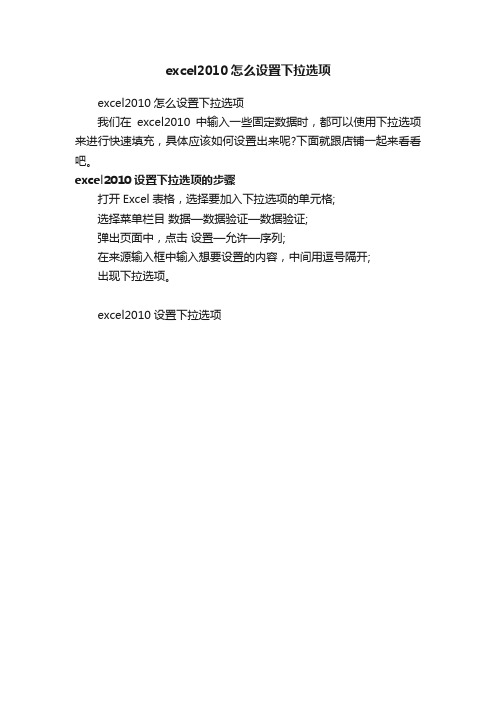
选择菜单栏目 数据—数据验证—数据验证;
弹出页面中,点击 设置—允许—序列;
在来源输入框中输入想要设置的内容,中间用逗号隔开;
出现下拉选项。
excel2010设置下拉选项
我们在excel2010中输入一些固定数据时都可以使用下拉选项来进行快速ห้องสมุดไป่ตู้充具体应该如何设置出来呢
excel2010怎么设置下拉选项
excel2010怎么设置下拉选项
我们在excel2010中输入一些固定数据时,都可以使用下拉选项来进行快速填充,具体应该如何设置出来呢?下面就跟店铺一起来看看吧。
excel2010设置下拉选项的步骤
玩转excel下拉菜单,自动更新、剔除重复项、空值,全搞定

玩转excel下拉菜单,自动更新、剔除重复项、空值,全搞定在单元格中设置下拉菜单能有效提高表格录入和查找效率,还能规范数据,避免输入错误,是很受欢迎的实用功能。
网上很多文章在讲解设置方法时,用的案例数据都很简单规范,实现起来比较容易。
但在实际工作中,数据不一定规范,这样生成的菜单往往会存在一些瑕疵、甚至错误。
本文针对实际工作数据生成菜单中遇到的问题,分享处理解决方法,和大家一起玩转excel下拉菜单。
一级菜单1、设置方法选中需要设置下拉菜单的单元格,点击“数据”菜单下的“数据有效性”,将“允许”项设置为“序列”,单击一下“来源”输入框后,在表格里选取单元格区域作为菜单选项,或者手动在来源框输入单元格区域作为菜单选项,点击确定,菜单设置完成。
其中来源框输入公式为:=$A$1:$E$1,即将A1至E1单元格数据作为菜单的下拉选项。
可一次性选中I2至I5单元格,一步设置多个单元格的下拉菜单。
2、菜单自动更新、消除空值实际工作中,上面的案例可能会需要中途增加菜单选项的要求,比如要求增加F1单元格为菜单选项。
这时我们就需要重新设置一次菜单,选择单元格修改来源看的输入公式为:=$A$1:$F$1。
为避免每次增加选项都要重新进行菜单设置,可以在设置来源公式时,直接将预计可能会增加的菜单项单元格输入到公式里,比如上面的案例,虽然F1没有数据,但我们在设置来源公式时可以直接输入:=$A$1:$F$1。
这样在后期F1单元格补充输入数据时,数据就会自动出现在菜单选项中,得到达到自动更新菜单的效果。
但是,这样生成的菜单有个小瑕疵,即当F1还未填入数据时,菜单选项对应F1的位置会出现空白,不太合适。
我们需要实现当F1有数据就显示在菜单选项中,当F1没数据时,空白区域不显示在菜单中。
方法如下:修改来源位置的公式为:=OFFSET($A$1,,,1,MATCH(CHAR(1),$A$1:$F$1,-1)),公式里的$A$1:$F$1为预设菜单的区域。
设置EXCEL下拉列表框的3种方法
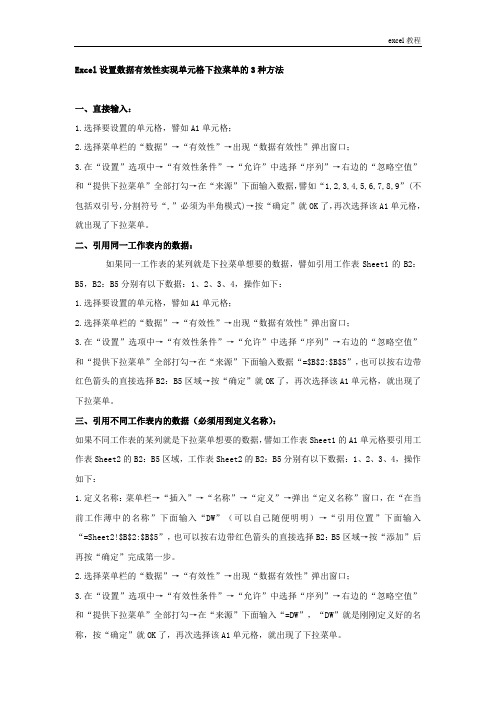
Excel设置数据有效性实现单元格下拉菜单的3种方法一、直接输入:1.选择要设置的单元格,譬如A1单元格;2.选择菜单栏的“数据”→“有效性”→出现“数据有效性”弹出窗口;3.在“设置”选项中→“有效性条件”→“允许”中选择“序列”→右边的“忽略空值”和“提供下拉菜单”全部打勾→在“来源”下面输入数据,譬如“1,2,3,4,5,6,7,8,9”(不包括双引号,分割符号“,”必须为半角模式)→按“确定”就OK了,再次选择该A1单元格,就出现了下拉菜单。
二、引用同一工作表内的数据:如果同一工作表的某列就是下拉菜单想要的数据,譬如引用工作表Sheet1的B2:B5,B2:B5分别有以下数据:1、2、3、4,操作如下:1.选择要设置的单元格,譬如A1单元格;2.选择菜单栏的“数据”→“有效性”→出现“数据有效性”弹出窗口;3.在“设置”选项中→“有效性条件”→“允许”中选择“序列”→右边的“忽略空值”和“提供下拉菜单”全部打勾→在“来源”下面输入数据“=$B$2:$B$5”,也可以按右边带红色箭头的直接选择B2:B5区域→按“确定”就OK了,再次选择该A1单元格,就出现了下拉菜单。
三、引用不同工作表内的数据(必须用到定义名称):如果不同工作表的某列就是下拉菜单想要的数据,譬如工作表Sheet1的A1单元格要引用工作表Sheet2的B2:B5区域,工作表Sheet2的B2:B5分别有以下数据:1、2、3、4,操作如下:1.定义名称:菜单栏→“插入”→“名称”→“定义”→弹出“定义名称”窗口,在“在当前工作薄中的名称”下面输入“DW”(可以自己随便明明)→“引用位置”下面输入“=Sheet2!$B$2:$B$5”,也可以按右边带红色箭头的直接选择B2:B5区域→按“添加”后再按“确定”完成第一步。
2.选择菜单栏的“数据”→“有效性”→出现“数据有效性”弹出窗口;3.在“设置”选项中→“有效性条件”→“允许”中选择“序列”→右边的“忽略空值”和“提供下拉菜单”全部打勾→在“来源”下面输入“=DW”,“DW”就是刚刚定义好的名称,按“确定”就OK了,再次选择该A1单元格,就出现了下拉菜单。
如何在Excel中创建一个动态动态动态动态动态动态下拉菜单

如何在Excel中创建一个动态动态动态动态动态动态下拉菜单Excel是一款功能强大的电子表格软件,它不仅可以进行数据处理和分析,还可以进行数据展示和图表制作。
在Excel中,如果我们想要输入一个数据时可以从预设的选项中进行选择,就可以使用下拉菜单功能。
下面将介绍如何在Excel中创建一个动态下拉菜单。
首先,在Excel工作表中选择一个单元格,这个单元格将作为下拉菜单的位置。
接下来,在Excel菜单栏中选择“数据”选项卡,然后点击“数据验证”按钮。
在弹出的对话框中,选择“设置”选项卡。
在“设置”选项卡中,将“验证”设置为“列表”,并将“来源”设置为我们希望下拉菜单中的选项。
在这个例子中,我们可以输入一个选项列表,比如A1:A5单元格中的数据。
这样,下拉菜单中的选项就是A1到A5单元格中的内容。
接下来,在“输入信息”选项卡中,可以选择“输入提示”和“错误警告”,用于指示用户如何使用下拉菜单,以及在输入非法内容时的错误提示。
可以根据需要进行设置。
点击“确定”按钮后,就可以在选定的单元格中看到一个下拉菜单了。
当单击这个单元格时,会显示预设的选项供用户选择。
用户可以通过点击下拉菜单中的选项来实现动态选择,从而输入相应的数据。
需要注意的是,如果我们希望下拉菜单的选项可以随着数据源的变化而变化,就需要使用Excel的数据透视表功能。
数据透视表可以动态地汇总和分析数据,将数据源中的数据自动更新到下拉菜单的选项中。
在Excel中创建一个动态的下拉菜单可以提高数据输入的准确性和效率,让我们的工作更加方便快捷。
通过合理设置下拉菜单的选项,我们可以根据实际需求随时进行更新和调整,满足不同数据输入的要求。
总之,通过上述步骤,我们可以轻松地在Excel中创建一个动态下拉菜单,实现数据输入的便捷和灵活性。
这个功能可以在日常工作中广泛应用,提高数据处理效率和准确性,帮助我们更好地完成工作任务。
EXCEL做下拉菜单汇总

比如:分2大类,有“水果”和“蔬菜”,水果里分“苹果”和“桔子”,蔬菜里分“青菜”和“黄瓜”。
一栏里如果选了“水果”,那么另一栏只能选“苹果”或“桔子”。
要是选了“蔬菜”,那么另一栏就只能选“青菜”或“黄瓜”。
1.在excel表格中建立一个表(如图)2.选中以上表格中的所有数据,点击”公式” _”根据所选内容创建”3.在弹出的对话框中,只勾选“首行”,点击“确定”,点击上图中的“名称管理器”,则里面已经有两个名称“蔬菜”和“水果”。
4.点击“新建”,名称中输入“类别”,选择范围,点击“引用位置”右面的箭头,拖拉类别的全部内容。
点关闭,然后点确定。
5.点击一级菜单的列,点击“数据”-“数据有效性”-“数据有效性”。
6. “允许”中选择“序列,“来源”选择“蔬菜”“水果”行(也可以输入:=类别,类别是上面新建的名称)。
7.选中二级菜单所在的列,点击“数据”-“数据有效性”-“数据有效性”。
8.“允许”中选“序列”,“来源”中输入:=indirect(a2),a2是一级菜单所在的单元格。
点击“确定”。
提示“源当前包含错误,是否继续”,点击“是”即可。
再将A2和B2单元格分别下拉即可二级菜单制作完成。
答案先做张基础表全选A列,在名称框输入“大类”两字,将A列取名“大类”,再将C列取名水果,D列取名蔬菜……在A列输入水果、蔬菜……(注意,输入的类别一定要和后面列的名称相同,实质上输入的是后面各列的名称)在C列输入苹果、橘子……在D列输入青菜、黄瓜……进正式表A2,数据/有效性,在来源中输入=INDIRECT("大类")在B2,数据/有效性,在来源中输入=INDIRECT(A2)再将A2和B2单元格分别下拉即可再有不明白可发消息其他回答需要一个辅助表(假定为SHEET1),在A列输入“苹果”和“桔子”等所有水果名;在B列输入“青菜”和“黄瓜”等所有蔬菜名。
另一个是你要建立二级下拉菜单的表(假定为SHEET2),假定A1为一级菜单,内容为“水果”和“蔬菜”,先用数据->有效性设置好。
excel中如何利用数据有效性设置下拉菜单?
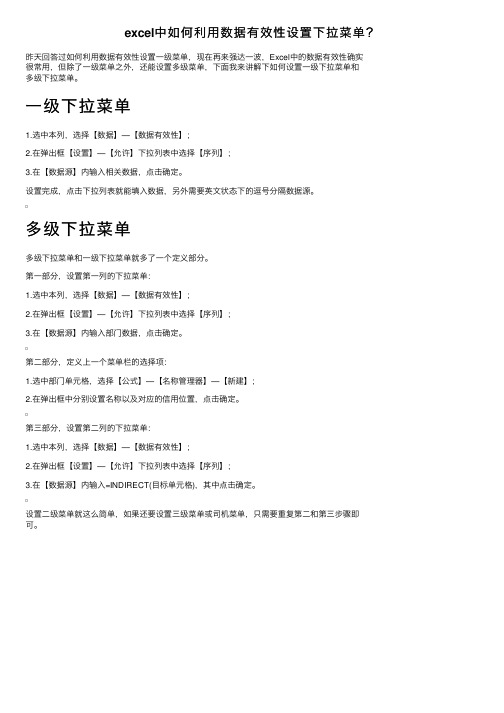
excel中如何利⽤数据有效性设置下拉菜单?
昨天回答过如何利⽤数据有效性设置⼀级菜单,现在再来强达⼀波,Excel中的数据有效性确实
很常⽤,但除了⼀级菜单之外,还能设置多级菜单,下⾯我来讲解下如何设置⼀级下拉菜单和
多级下拉菜单。
⼀级下拉菜单
1.选中本列,选择【数据】—【数据有效性】;
2.在弹出框【设置】—【允许】下拉列表中选择【序列】;
3.在【数据源】内输⼊相关数据,点击确定。
设置完成,点击下拉列表就能填⼊数据,另外需要英⽂状态下的逗号分隔数据源。
多级下拉菜单
多级下拉菜单和⼀级下拉菜单就多了⼀个定义部分。
第⼀部分,设置第⼀列的下拉菜单:
1.选中本列,选择【数据】—【数据有效性】;
2.在弹出框【设置】—【允许】下拉列表中选择【序列】;
3.在【数据源】内输⼊部门数据,点击确定。
第⼆部分,定义上⼀个菜单栏的选择项:
1.选中部门单元格,选择【公式】—【名称管理器】—【新建】;
2.在弹出框中分别设置名称以及对应的信⽤位置,点击确定。
第三部分,设置第⼆列的下拉菜单:
1.选中本列,选择【数据】—【数据有效性】;
2.在弹出框【设置】—【允许】下拉列表中选择【序列】;
3.在【数据源】内输⼊=INDIRECT(⽬标单元格),其中点击确定。
设置⼆级菜单就这么简单,如果还要设置三级菜单或司机菜单,只需要重复第⼆和第三步骤即
可。
excel表格设置下拉框的方法
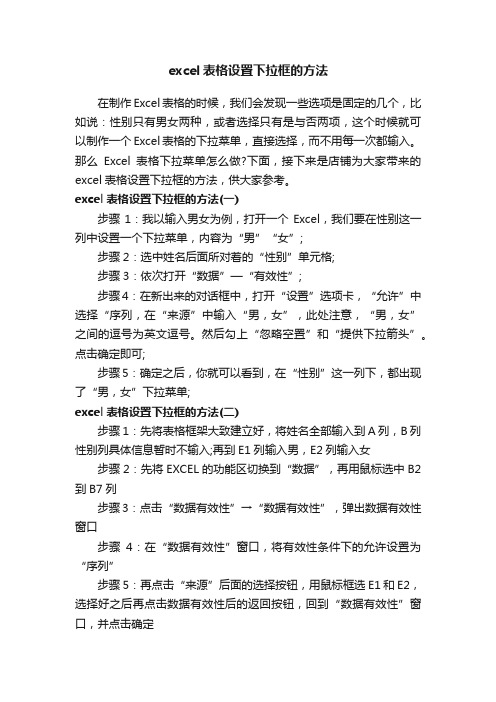
excel表格设置下拉框的方法在制作Excel表格的时候,我们会发现一些选项是固定的几个,比如说:性别只有男女两种,或者选择只有是与否两项,这个时候就可以制作一个Excel表格的下拉菜单,直接选择,而不用每一次都输入。
那么Excel表格下拉菜单怎么做?下面,接下来是店铺为大家带来的excel表格设置下拉框的方法,供大家参考。
excel表格设置下拉框的方法(一)步骤1:我以输入男女为例,打开一个Excel,我们要在性别这一列中设置一个下拉菜单,内容为“男”“女”;步骤2:选中姓名后面所对着的“性别”单元格;步骤3:依次打开“数据”—“有效性”;步骤4:在新出来的对话框中,打开“设置”选项卡,“允许”中选择“序列,在“来源”中输入“男,女”,此处注意,“男,女”之间的逗号为英文逗号。
然后勾上“忽略空置”和“提供下拉箭头”。
点击确定即可;步骤5:确定之后,你就可以看到,在“性别”这一列下,都出现了“男,女”下拉菜单;excel表格设置下拉框的方法(二)步骤1:先将表格框架大致建立好,将姓名全部输入到A列,B列性别列具体信息暂时不输入;再到E1列输入男,E2列输入女步骤2:先将EXCEL的功能区切换到“数据”,再用鼠标选中B2到B7列步骤3:点击“数据有效性”→“数据有效性”,弹出数据有效性窗口步骤4:在“数据有效性”窗口,将有效性条件下的允许设置为“序列”步骤5:再点击“来源”后面的选择按钮,用鼠标框选E1和E2,选择好之后再点击数据有效性后的返回按钮,回到“数据有效性”窗口,并点击确定步骤6:此时,性别下面的的单元格后面就会自动出现一个下拉提示符,点击即可实现下拉选择步骤7:如果要取消下拉菜单,则选中添加下拉菜单的单元格后进入第4步的窗口,点击“全部清除”即可步骤8:要使表格更加美观,我们可以选中E列,并点击鼠标右键,选择“隐藏”。
- 1、下载文档前请自行甄别文档内容的完整性,平台不提供额外的编辑、内容补充、找答案等附加服务。
- 2、"仅部分预览"的文档,不可在线预览部分如存在完整性等问题,可反馈申请退款(可完整预览的文档不适用该条件!)。
- 3、如文档侵犯您的权益,请联系客服反馈,我们会尽快为您处理(人工客服工作时间:9:00-18:30)。
一、直接自定义序列
用“数据/有效性”功能可以达到目的。
以选择性别为例,制作有男、女选项的下拉菜单:
选中“性别”数据区域;
执行“数据/有效性”命令,打开“数据有效性”对话框;
单击“设置”选项卡,在“允许”栏选择“序列”,“来源”中输入“男,女”(不含引号,用英文单引号分隔);
单击“确定”按钮。
二、利用表内数据作为序列源
有时候序列值较多,直接在表内打印区域外把序列定义好,然后引用。
操作步骤:先在同一工作表内的打印区域外要定义序列填好(假设在在Z1:Z3),如“男,女,其他”,然后选择要实现效果的列,再点击"数据\有效性",打开"数据有效性"对话框;选择"设置"选项卡,在"允许"下拉菜单中选择"序列",“来源”栏点击右侧的展开按钮(有一个红箭头),用鼠标拖动滚动条,选中序列区域Z1:Z3(可以直接输入=$Z$1:$Z$8;选上"忽略空值"和"提供下拉菜单"两个复选框。
点击"输入信息"选项卡,选上"选定单元格显示输入信息",在"输入信息"中输入"请在这里选择"。
三、横跨两个工作表来制作下拉菜单
方法:用INDIRECT函数实现跨工作表
在sheet2中在Z1:Z3处设置好数据源:男,女,其他
选择要实现效果的列,再点击"数据\有效性",打开"数据有效性"对话框;选择"设置"选项卡,在"允许"下拉菜单中选择"序列",在来源处换成=INDIRECT("sheet2!$i$8:$i$12"),
就可实现横跨两个工作表来制作下拉菜单。
Excel设置数据有效性实现单元格下拉菜单的3种方法
一、直接输入:
1.选择要设置的单元格,譬如A1单元格;
2.选择菜单栏的“数据”→“有效性”→出现“数据有效性”弹出窗口;
3.在“设置”选项中→“有效性条件”→“允许”中选择“序列”→右边的“忽略空值”和“提供下拉菜单”全部打勾→在“来源”下面输入数据,譬如“1,2,3,4,5,6,7,8,9”(不包括双引号,分割符号“,”必须为半角模式)→按“确定”就OK了,再次选择该A1单元格,就出现了下拉菜单。
二、引用同一工作表内的数据:
如果同一工作表的某列就是下拉菜单想要的数据,譬如引用工作表Sheet1的B2:B5,B2:B5分别有以下数据:1、2、3、4,操作如下:
1.选择要设置的单元格,譬如A1单元格;
2.选择菜单栏的“数据”→“有效性”→出现“数据有效性”弹出窗口;
3.在“设置”选项中→“有效性条件”→“允许”中选择“序列”→右边的“忽略空值”和“提供下拉菜单”全部打勾→在“来源”下面输入数据“=$B$2:$B$5”,也可以按右边带红色箭头的直接选择B2:B5区域→按“确定”就OK了,再次选择该A1单元格,就出现了下拉菜单。
三、引用不同工作表内的数据(必须用到定义名称):
如果不同工作表的某列就是下拉菜单想要的数据,譬如工作表Sheet1的A1单元格要引用工作表Sheet2的B2:B5区域,工作表Sheet2的B2:B5分别有以下数据:1、2、3、4,操作如下:
1.定义名称:菜单栏→“插入”→“名称”→“定义”→弹出“定义名称”窗口,在“在当前工作薄中的名称”下面输入“DW”(可以自己随便明明)→“引用位置”下面输入“=Sheet2!$B$2:$B$5”,也可以按右边带红色箭头的直接选择B2:B5区域→按“添加”后再按“确定”完成第一步。
2.选择菜单栏的“数据”→“有效性”→出现“数据有效性”弹出窗口;
3.在“设置”选项中→“有效性条件”→“允许”中选择“序列”→右边的“忽略空值”和“提供下拉菜单”全部打勾→在“来源”下面输入“=DW”,“DW”就是刚刚定义好的名称,按“确定”就OK了,再次选择该A1单元格,就出现了下拉菜单。
